Онлайн 3D конструктор кухни — бесплатное проектирование своими руками
Функционал конструктора кухни дает возможность подобрать и расставить исходя из размеров помещения, расположения окон и дверных проемов все элементы кухни. Этот онлайн планировщик кухни позволит спроектировать: материал полов, цветовую гамму стен, освещение, коммуникации, мебельные модули и их фурнитуру.
Если Вы впервые на сайте:
– Посмотрите ГОТОВЫЕ ПРОЕКТЫ
– Ознакомьтесь с ИНСТРУКЦИЕЙ по работе с конструктором
– Выберите производителя с вашего города в разделе КУХНИ НА ЗАКАЗ, которому можете показать готовый проект кухни Вашей мечты
У нас также есть бесплатный 3D КОНСТРУКТОР ШКАФОВ-КУПЕ и рубрика ВОПРОС-ОТВЕТ. А если Вы сделали интересный ремонт своей кухни и хотели бы рассказать о ней, то посетите ЭТУ страницу.
Готовые проекты
Как начать работу в онлайн-конструкторе?
В окне программы, в левой его части, есть в наличии семь пунктов меню, которые позволяют подробно просмотреть и смоделировать все элементы планируемой кухни.

Пункт первый – помещение
В этом меню можно выбрать и вставить в проект основные параметры кухонного помещения:
- Индивидуальный размер.
- Наличие конструкций: окна, двери, перегородки, шахты. С учетом их размера.
- Коммуникации: отопление, розетки.
- Цветовую гамму стен.
- Предполагаемый рисунок материала полового покрытия.

Пункт второй – параметры кухни
Здесь можно выбрать несколько параметров:
- Толщину столешницы.
- Высоту цоколя.
- Высоту фартука.
При этом можно добавить карниз и отменить наличие цоколя.

Пункт третий – модули
Эта опция позволяет выбрать все основные элементы кухонной мебели и технику с учетом их размера:
- Тумбочки: прямые, торцевые, угловые, под мойку, включая декоративные элементы.
- Верхние модули, с учетом декора.
- Пеналы.
- Технику: вытяжки, плиты, холодильники, стиральные машины, телевизоры, элементы освещения.
- Полки.
- Барные стойки.
- Интерьер – столы.

Пункт четвертый – материалы
В этой выпадающей вкладке можно выбрать несколько параметров:
- Материал фасада: MDF, пластик, ДСП, массив.
- Цвет фасада: пленка ПХВ, цветовую гамму RAL Classic.
- Расцветку корпуса: EGGER, Lamarty.
- Материал и расцветку столешницы: Союз, Grandex.
- Цоколь. Позволяет исключить эту деталь из элементов кухни или выбрать его соответствующую расцветку.
- Фартук. Опция позволяет просмотреть интерьер с учетом этого элемента в разных цветах или исключить его.

Пункт пятый – фурнитура
Здесь можно выбрать доступную фурнитуру кухонной мебели:
- Ручки. Эта опция позволяет просмотреть виды и расположение этих элементов исходя из их расположения: вертикальная или горизонтальная, сверху или по центру.
- Петли. Присутствуют два варианта: с доводчиком и его отсутствие.

Пункт шестой – освещение
Этот пункт меню позволяет увидеть созданный проект в двух вариантах, с учетом теней: при включенном освещении и без него. Кроме этого, опция дает возможность правильно расположить осветительные элементы кухни.

Пункт седьмой – кухни
Активация этого элемента позволяет просмотреть уже готовые проекты для кухонных помещений размером 9 и 16 кв. м.

Как менять размеры помещения и элементов?
Размер проектируемого помещения можно изменить в главном меню, первого пункта, нажав на кнопку размеры. В полях можно изменить: высоту кухни, длину стен. Размер всех остальных элементов: окна, двери, мебель, можно корректировать двумя способами:
- Первый. В конструкторе есть стандартные значения высоты и ширины этих элементов, которые можно использовать.

- Второй. При нажатии на любой элемент кухни всплывает дополнительный ряд значков. Нажав на линейку, можно установить индивидуальные размеры и просмотреть, насколько гармонично они впишутся в выбранный интерьер.

Как изменить цвет?
Большая цветовая гамма позволяет подобрать благоприятные оттенки стен, пола, мебели в моделируемом проекте. Для изменения цвета стен и рисунка пола необходимо использовать главное меню. Где при нажатии на соответствующие кнопки, появятся окна с различной цветовой палитрой для стен и узором для пола. Для изменения цвета фасада мебели можно использовать два способа:
- Первый. Выбрать в меню пункт «Цвет фасадов» и кликнуть по понравившемуся.

- Второй. Выбрать элемент мебели и нажать на него левой клавишей мышки. В появившихся значках, активировать изображение валика для окраски. После чего из предложенной цветовой гаммы выбрать наиболее подходящий.

Как добавлять объекты?
При работе с конструктором добавлять элементы кухни: мебель или технику, очень просто. Функционал программы позволяет сделать это простым перетягиванием выбранного объекта в любую часть кухни. Так можно разместить: окна, двери, технику, кухонные модули.

Как удалить элементы проекта?
Для удаления любого модуля необходимо кликнуть по нему левой кнопкой мышки и в появившемся меню, выбрать значок корзины.

Каковы функции иконок в нижней области?
В нижней части программы расположен ряд иконок, благодаря им можно выполнять следующие действия:
- Просматривать проект в вертикальной или горизонтальной плоскости.
- Увеличивать и уменьшать его масштаб.
- Сдвигать окно программы в верх, низ, лево, право.

Каковы функции иконок верхней области окна?
Если перечислять слева направо, то иконки верхней области программы позволят:
- Создать новый проект.
- Загрузить создаваемый проект.
- Сохранить проект на любой стадии.
- Распечатать разработанную версию в PDF.
- Сделать и сохранить скриншот проекта, на любой стадии его разработки.
- Работать с режимом контуров.
- Проектировать отдельно взятые стены или всю кухню в 3D.
- Использовать режим размеров: все, дополнительные и прочее.
- Просматривать или скрыть комментарии.
- Раскрывать окно проекта на весь экран монитора.
- Экспортировать проект в obj.
- Использовать подсказки производителей.

В нижнем правом углу окна можно увидеть значок с четырьмя черточками. При его нажатии высветиться информация об используемых материалах: фасада, корпуса, столешницы с учетом категории и названия.


Кроме вышеперечисленных функций, конструктор, позволяет точно рассчитать стоимость спроектированной кухни. При этом специалисты учтут все детали: наличие встраиваемой техники, расходы на материалы и прочие нюансы.
Как спроектировать кухню в конструкторе
Если вы хотите разработать детальный 3d проект своей будущей кухни, вам поможет эта инструкция.
Вот такой проект вы получите в итоге
1. Технические рекомендации
- Чтобы пользоваться всеми возможностями программы, заходите на страницу конструктора со стационарного компьютера или ноутбука (на смартфонах и планшетах функция онлайн проектирования недоступна).
- Лучше всего планировщик работает в браузере Google Chrome и Internet Explorer (11 версия и выше). Также можно использовать Firefox, Opera, Safari и др.
Важно! Не забывайте регулярно сохранять проект себе на компьютер. Для сохранения вашей конфиденциальности в программе нет функции автосохранения. Если закрыть вкладку с конструктором или обновить ее до скачивания файла, проект не сохранится.
2. Управление элементами
Перемещать модули, технику, окно, дверь и т.п. из каталога в комнату и по ней можно, удерживая левую клавишу мышки.
Второй способ — выберите нужный элемент в каталоге и кликните по нему один раз левой клавишей мыши. Он появится в виртуальной комнате. Захватите его мышкой, и, удерживая левую клавишу, перетащите в нужное место.
Чтобы зрительно приблизить-отодвинуть гарнитур, переместить камеру вверх/вниз, влево или вправо, используйте стрелки и значки лупы в нижнем меню.

- удерживайте правую кнопку мыши и двигайте изображение в нужную сторону
- удерживая клавишу alt, нажимайте кнопки со стрелками вверх/вниз/вправо/влево на клавиатуре
- покрутите вперед-назад колесико мышки.
Вы можете управлять каждым элементом по отдельности. Выделите его, кликнув по нему левой клавишей мышки. Появится круговое меню с разными функциями . С их помощью вы можете быстро и легко изменить размеры модуля, тип фасада и способ его открывания, материал отделки, ориентацию в пространстве, установить мойку или варочную поверхность или вовсе его удалить.

Также избавиться от ненужного элемента можно при помощи клавиши Delete .

Чтобы открыть фасад или выдвинуть ящик, наведите на него курсор мыши и нажмите на среднюю кнопку (колесико) мыши. Повторите, чтобы закрыть.

Если хотите развернуть элемент, с помощью курсора и левой клавиши мышки придвиньте его вплотную к нужной стене — он сам встанет так, как нужно. Или используйте кнопки на всплывающей панели управления нужным модулем.
В верхнем меню есть кнопка перехода в полноэкранный режим — удобно для небольших экранов.

3. Настройте помещение
На первом шаге укажите размеры своей кухни в миллиметрах.

При желании установите окно, дверь, вентиляционный короб, перегородки, выступы и балки, чтобы максимально приблизить проект к реальным условиям вашей квартиры. Выберите необходимый элемент и, удерживая левую клавишу, переместите его в нужное место. После этого сможете задать его габариты (для этого нажмите кнопку “размеры” и укажите нужные значения на панели справа).

Если хотите, выберите другой цвет для стен и отделку для пола из соответствующих разделов каталога.


Укажите параметры гарнитура
Вы можете ввести нужные вам значения толщины столешницы, высоты цоколя и фартука между верхними и нижними шкафчиками.

5. Расставьте мебель и технику
Выберите в каталоге нижние и верхние модули нужного размера и конфигурации. Там же есть шкафы-пеналы и несколько вариантов барных стоек.
Обратите внимание: распашные верхние модули могут иметь разную высоту — 720, 920 или 960 мм. Это удобно, если вы хотите довести шкафы гарнитура до самого потолка (это увеличит вместительность гарнитура, да и смотрятся такие фасады более цельно).

“Повесить” модули верхнего яруса на правильную высоту, вам поможет темно-серая горизонтальная линия, которая появляется, когда вы перемещаете навесные шкафчики внутри виртуальной комнаты.
Кроме стандартных верхних шкафчиков есть угловой и торцевые — как с прямыми, так и радиусными фасадами.
В каталоге заданы типовые размеры элементов, но вы легко можете изменить их под себя. Это делается двумя способами.
- При выборе модуля в каталоге сразу указать нужную ширину, выбрав из выпадающего списка.

Когда модуль уже находится в комнате, кликните по нему и нажмите кнопку “Размеры”. Сверху в выпадающем списке приводятся типовые размеры, но можно задать свои. В панели справа укажите желаемые параметры и нажмите кнопку “Применить”.

6. Установите мойку и технику
Шкафчики со встроенным духовым шкафом ищите среди нижних модулей и в разделе “Пеналы”. Там же можно выбрать шкаф-колонну, скрывающий встроенный холодильник.
Отдельно стоящая бытовая техника находится в соответствующем разделе в левом меню. Пока она представлена единичными моделями вытяжек, холодильников, плит и стиральной машины, но разработчики постоянно работают над пополнением каталога.

Чтобы добавить варочную панель и мойку, сначала перетащите в комнату нижний модуль нужного размера (от 600 мм). Выделите его, наведите курсор на кнопку с изображением плиты и выберите нужный элемент. Если планы поменялись, и вы хотите удалить мойку/варочную панель, снова выделите модуль и еще раз нажмите на иконку элемента, который вы хотите удалить.

7. Настройте дизайн элементов гарнитура
Удобнее всего настраивать материалы из соответствующего раздела в левом меню. После того, как вы выбрали нужные шкафы и выстроили желаемую компоновку, можете поэкспериментировать с отделкой — выбрать материал фасадов и финишную отделку. Можно сразу “перекрасить” сразу все дверцы будущего гарнитура или выбрать разный материал и/или цвет покрытия для верхних и нижних модулей.
Если хотите сделать верхние и нижние фасады из разных материалов, нажмите на кнопку “Раздельные фасады” в разделе меню “Материал фасадов” (после нажатия ее сменит кнопка «Одинаковые фасады»).

Кроме обычных гладких панелей доступны дверцы с двумя типами фрезеровки.
В этом разделе вы можете выбрать один из четырех материалов — МДФ, пластик, ДСП и массив. Этот выбор влияет на то, какие декоры будут доступны в следующем пункте “Цвет фасадов”. Например, если вы кликнули на “ДСП” в материалах, в цветах появятся декоры ДСП Egger. А если оставили МДФ, сможете либо “покрасить” фасады в понравившийся оттенок по палитре RAL, либо выбрать покрытие пленкой.





Цвет фасадов задается в соответствующем разделе по тому же принципу, что и материал: для всего гарнитура сразу или с разделением по ярусам.
В соответствующих разделах меню настройте отделку корпуса, столешницы, цоколя и фартука.

Также вы можете менять тип, материал и цвет фасадов только для одного конкретного модуля с помощью кнопок всплывающего меню:

В разделе фурнитура представлены разные варианты ручек. Наличие/отсутствие доводчиков стоит указать, если хотите отправить проект на расчет и узнать стоимость изготовления гарнитура.

8. Сохраните проект
Если планируете позже продолжить работу над проектом и что-то в нем поменять, сохраните его на компьютер или флэшку, нажав на третью иконку в верхнем меню.

В зависимости от настроек браузера вы сможете выбрать место сохранения и изменить название файла, либо файл с датой в названии и расширением .dbs автоматически скачается в папку “Загрузки”.
Когда захотите вернуться к проектированию и доработать гарнитур, снова загрузите сохраненный файл в этот конструктор. Для этого нажмите кнопку с изображением папки в верхнем меню.

Результат своих трудов можно распечатать или сохранить в виде скриншота.

Если вы готовы заказать кухню в ближайшее время, в разделе “Отправить на расчет” вы можете получить предложения производителей кухонной мебели от сервиса Линкмебель, указав свои данные в заявке (актуально для жителей России).
Оформление дизайн проекта кухни
 Понравилась статья? Следите за новыми идеями из мира строительства, дизайна, полезных советов в нашем канале. Подписывайтесь на нас в Яндекс.Дзене. Подписаться.
Понравилась статья? Следите за новыми идеями из мира строительства, дизайна, полезных советов в нашем канале. Подписывайтесь на нас в Яндекс.Дзене. Подписаться.
Оформление проекта — это первый и сложный шаг в ремонте. Приступить к нему лучше, ознакомившись с литературой на тему или с существующими проектами. Это подготовка. Затем, опираясь на знания, надо сделать выбор направления, в котором будет сделан интерьер кухни. При этом важно учитывать финансовый вопрос, ведь некоторые решения обойдутся дорого.

Дизайн-проект кухни позволяет увидеть облик комнаты до начала практического воплощения идеи
Затем выполняются замеры. Хорошо, если у вас уже есть чертеж, возможно, вам придется сделать замеры. Для замеров помимо точности измерений необходимо учитывать координаты розеток, котлов, водопроводных труб, вентиляции, расположение оконных и дверных проемов (для дверей также построить траекторию открывания) и возможные неровности. Все данные должны быть с точностью перенесены на бумагу в одном масштабе! Измерения ширины помещения должны быть многомерными. Если вы совершите ошибку на этом этапе, вся работа пойдет насмарку. Гораздо надежнее будет заказать услуги замерщика, которые будут стоить дешевле, чем проект.
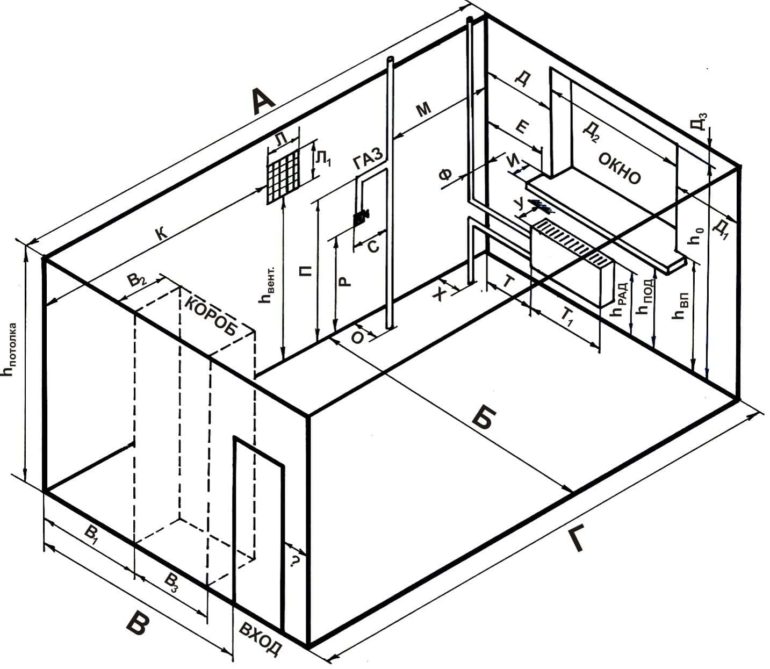
Важно продумать планировку кухни с максимальной точностью, учитывая каждую деталь и рассчитывая каждый сантиметр
Программы для создания дизайн-проекта
Дизайн проект кухни не рисуется от руки, лучше проработать его в программе! Правильнее и проще будет построить проект в конструкторе, однако работа с ним имеет особенности. Работу с профессиональными программами не затрагиваем, так как, прочитав одну статью, вы ими не овладеете.
В конструкторах есть интерфейс, который подробно расписан, а кнопки подписаны. Научиться работать с ними просто, но надо потратить время на изучение.
Популярные программы:
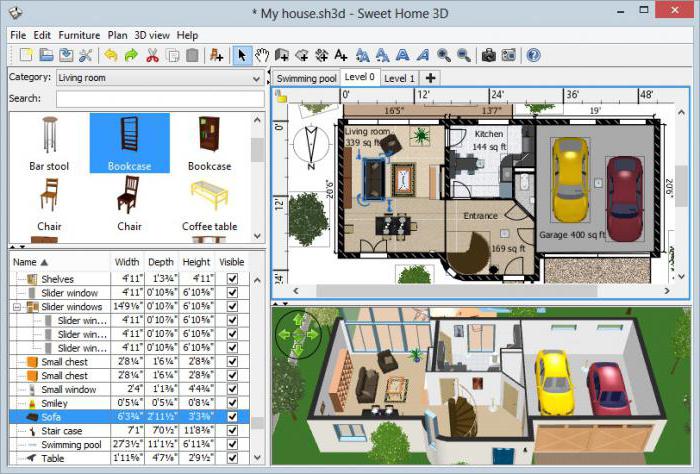
Программа отличается удобным интерфейсом и широкими возможностями настройки
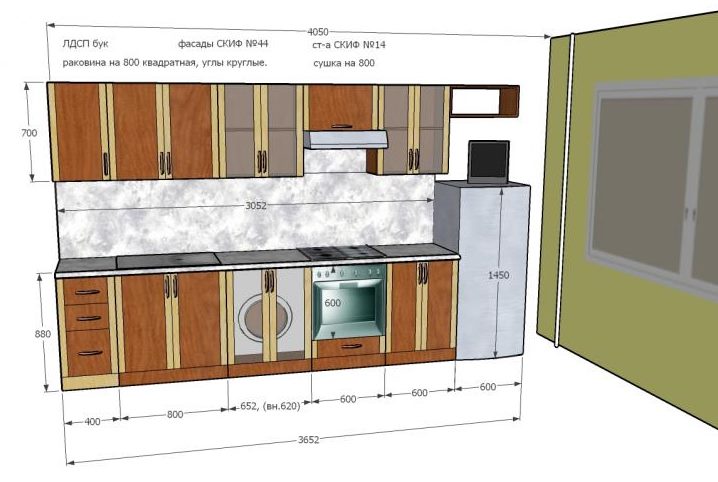
Программа Google Sketch Up подойдет даже тем, кто совершенно не разбирается в трехмерной графике
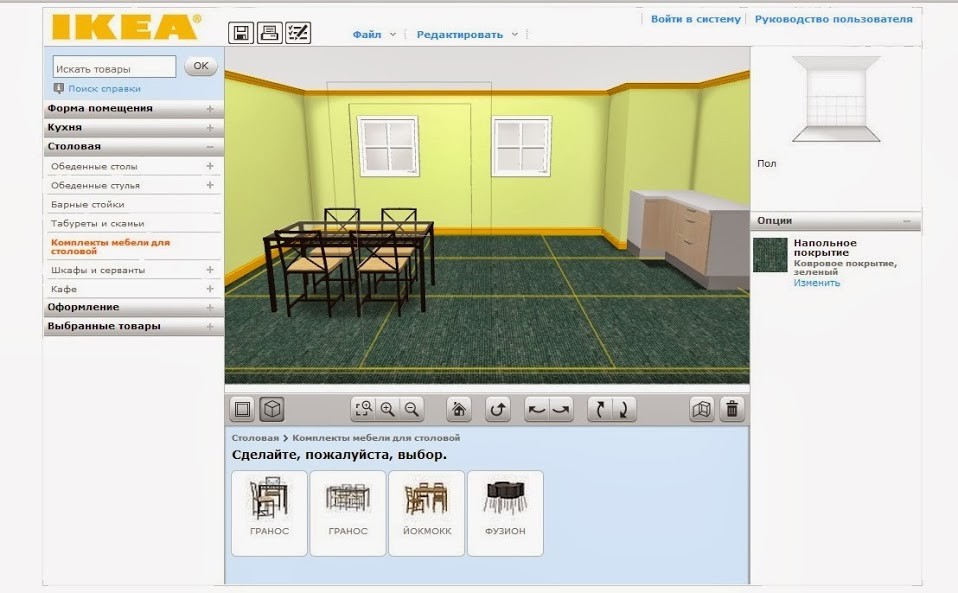
В приложении IKEA можно работать только с мебелью компании
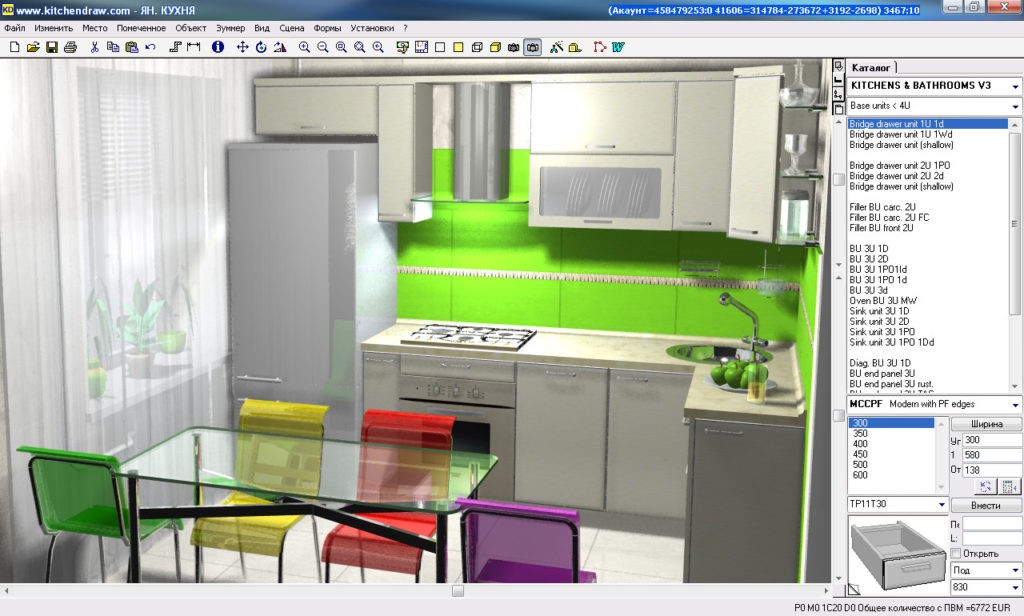
Программой Kitchen Draw пользуются даже многие частные студии

ArchiCAD – профессиональный набор различных инструментов, используемых для разработки проектов в области моделирования, дизайна и строительства
На чертеж наносятся следующие измерения:
- Высота помещения.
- Длина.
- Ширина на уровне 100 миллиметров (цоколь).
- Ширина на уровне 850 миллиметров (столешница).
- Ширина на уровне 220 сантиметров (потолок, навесные модули).
Только потом на чертеже размещается мебель, гарнитур, отделка и прочее.

Проект должен отображать все размеры и учитывать каждый элемент в помещении
Дизайн–проект кухни самостоятельно
Подобрать для проекта кухни мебель тяжело, так как придется учитывать множество параметров.
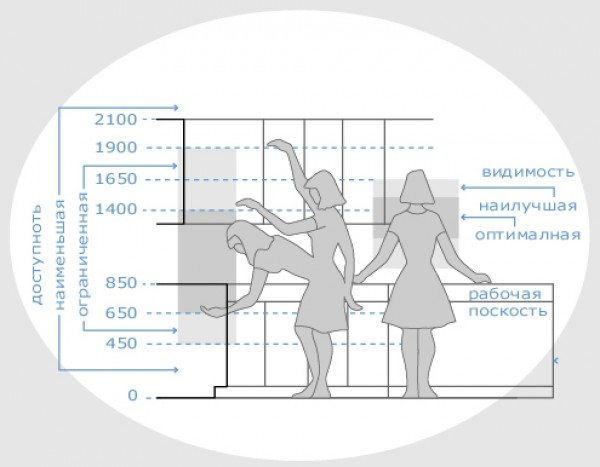
Удобство готовки зависит от доступности кухонной утвари и продуктов питания
Самые важные из них:
- Рост жильцов.
- Коммуникации.
- Вентиляция.
- Водопровод.
- Газопровод.
- Электричество.
- Расположение относительно других предметов.
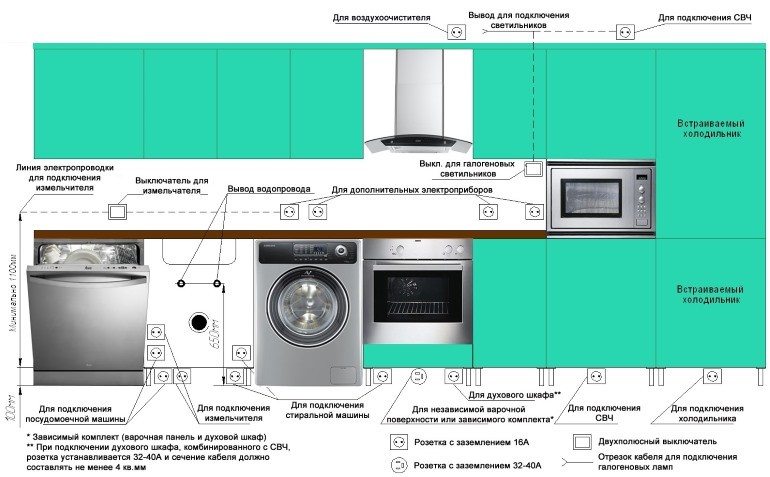
Рекомендуемое расположение розеток и выключателей на кухне
Существуют стандартные размеры при проектировке:
- Высота столешницы 800 – 950.
- Навесных конструкций от 900 до 1100 над уровнем рабочей поверхности.
- Глубина модулей от 320 до 450 мм.
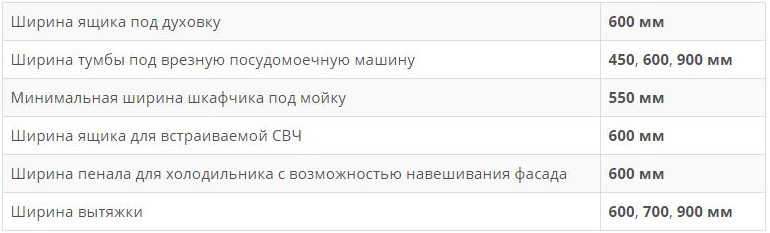
Стандартные размеры модулей для размещения кухонной техники
Дальше надо определиться с формой интерьера, так как от этого зависит дальнейшая работа.
Самые распространенные варианты:
- Однорядная.
- Двухрядная.
- П-образная.
- Островная.
- Г-образная.
- Полуостровная.
- Совмещенные кухни.
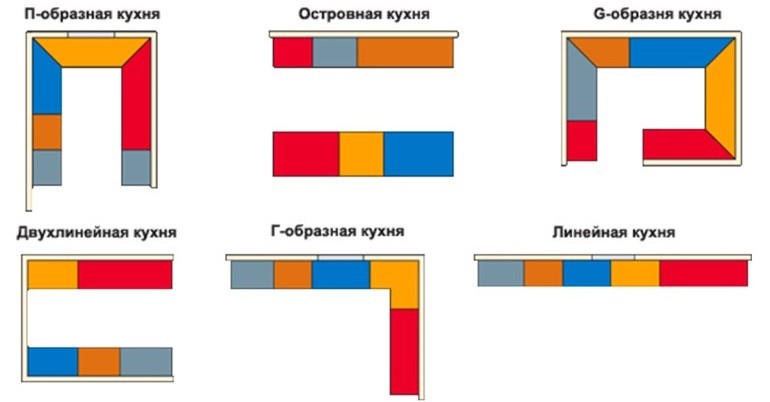
Основные разновидности планировки кухни
Тут начинается полет фантазии. Можно привести рекомендации расположения элементов для форматов кухонного помещения.
В однорядном интерьере кухне раковину располагают между холодильником и рабочей поверхностью (подходит для малогабаритных помещений). Для двухрядной — мойка и холодильник располагаются на одной стороне, а рабочая зона (плита, столешница) на другой. П-образная кухня подразумевает расположение плиты и холодильника в противоположных сторонах, а мойки между ними. В островных кухнях на вынесенной части (острове) располагают плиту или мойку (в этом случае остров придется располагать на подиуме). В угловой (Г-образной) комнате на одной стороне располагают рабочую зону, на другой хранилище, а раковину в углу.
Работа в онлайн-конструкторе кухни
Для создания проекта кухни существует множество бесплатных программ, интерфейс которых прост и понятен. Рассмотрим пример работы в одном из таких планировщиков.
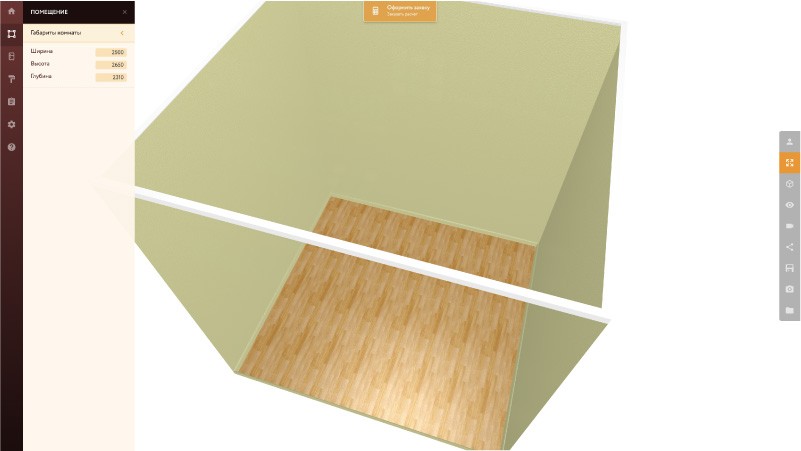
Создание проекта начинается с определение размеров помещения
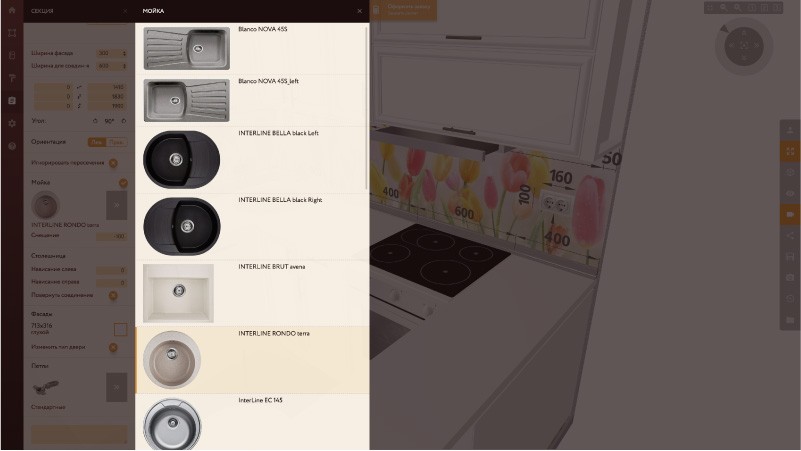
После размещения окон и дверей устанавливаем кухонную мебель

Когда планировка гарнитура завершена, добавляем стулья и барную стойку

Рассматриваем кухню со всех сторон и “открываем” дверцы
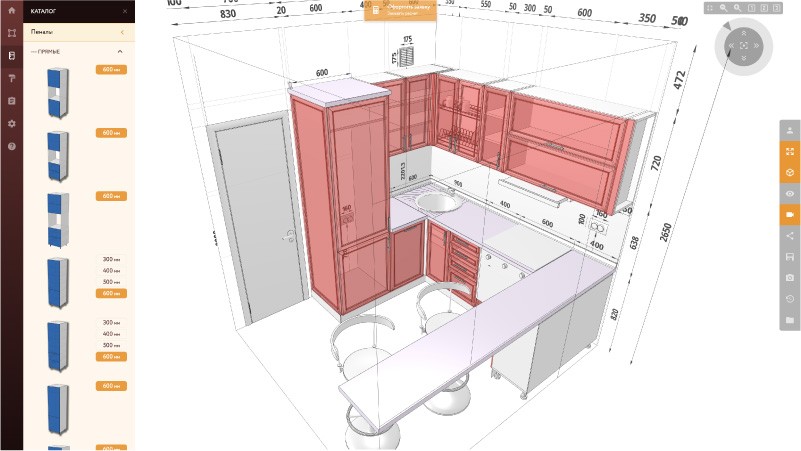
Готовый проект кухни можно сохранить в виде чертежа с размерной сеткой
Как сделать интерьер самостоятельно
Рабочая зона формируется по принципу треугольника. Это значит, что основные функциональные зоны (хранение, обработка, мойка) находятся в вершинах равностороннего треугольника в 1,2-2,5 метра. Принцип не обязательный, но позволяет повару готовить с комфортом.
Идеи для треугольника:
- В однорядной кухне сторона треугольника не превышает 3,66 м.
- В двухрядной кухне прямоугольный треугольник.
- В П-образной кухне сторона от 1,2 до 2,8 м.
- В Г-образной — мойка располагается на прямом угле.
- В островной — треугольник стороной 2 метра.

Правило “рабочего треугольника”
Цветовое решение интерьера кухни тоже полностью в вашей власти, но помните, что в этом помещении вы будете есть, и цвета его должны разыгрывать аппетит. Необязательно при этом клеить фотообои с едой, но пастельные и светлые тона будут кстати. Выбор не прост. Чтобы правильно его сделать, следует с выбора впечатления об интерьере, так как оно влияет на настроение во время трапезы и вызывает желание поесть.
С чего начать при выборе мебели?
- Анализ потребностей.
- Оценка ситуации.
- Количество человек.
- Забота о пожеланиях всех жильцов.

Для маленькой кухни лучше выбрать круглый или овальный стол, позволяющий комфортно разместить больше людей
Готовый дизайн
Проще найти на архитектурных или строительных сайтах готовый вариант дизайн проекта будущей кухни. Это будет иметь свою стоимость. Существуют классические варианты готовых дизайнов, которые включают стандартный набор кухонных предметов мебели. Такие интерьеры обычно практичны, лишены необычных элементов, комфортабельны, не содержат ни ярких, ни серых цветов. Готовых проектов много в интернете, на разных строительных сайтах и т.д. Однако, выбирая какой либо интерьер, надо помнить ваши замеры. На веб-страницах вы можете заказать дизайн проект, отправив архитектору данные замеров помещения и пожелания. Однако, работа мастера может быть дорогой. Классическую готовую гарнитуру или кухню можно найти в интернет магазинах мебели. Такие интерьеры хорошо продуманы, комфортабельны и выглядят стильно, но, из-за особенностей вашего помещения, они могут быть испорчены.

Производители мебели, как правило, бесплатно составляют проект

Кухонный гарнитур будет изготовлен согласно утвержденному проекту
Шаблонные чертежи – уже готовые решения для стандартных помещений, которые собирают в магазинах.
- Низкая стоимость.
- Универсальность.
- Проверенное удобство.
- Г-образные.
- П-образные.
- Однорядные.
- Двухрядные.
- Островные варианты.
- Стильность.
- Отсутствие уникальность.
- Безличность.
- Отсутствие персональности.
- Не обязательно подойдет.
Вы можете заказать дизайн проект кухни от пользователей конструктора или воспользоваться подобным сайтом самостоятельно. Профессиональная программа-конструктор стоит денег, но полностью оправдывает их. В интернете можно найти бесплатные онлайн программы и скачать их. Бесплатные приложения имеют очень простой интерфейс и мало функций, к ним есть инструкция в самой программе. В них вы легко справитесь с планированием кухни.

Барная стойка может успешно заменить обеденный стол
Дизайны для совмещенных кухонь
Кухня-столовая и кухня-гостиная распространены в квартирах-студиях и их проектирование уникально. У этих дизайнерских решений есть минусы:
- Проникновение запахов.
- Сложность освещения.
- Кухонный «беспорядок».
- Сложность уборки.
- Разрешение БТИ.

Проект совмещения кухни с гостиной
- Ощущение простора.
- Простота использования.
- Мультизадачность помещения.
- Мобильность.
При планировке интерьера кухни-гостиной комната разделяется пополам. Это удобно в Г-образных или двухъярусных конфигурациях. Помещение должно быть светлым и иметь два центра – плиту и диван. Зона отдыха противолежит рабочей.

Светлый тон в сочетании с деревянными элементами создают теплый и уютный интерьер
- Барная стойка.
- Многоуровневость пола.
- Сложность потолка.
- Перегородка или ширма.
- Арочная конструкция.
- Стеллаж.
- Сложный пол.
- Фальш-стены.
- Аквариум.
- Живая изгородь.

Роль зонирующего предмета здесь выполняет большой секционный диван
Проект кухни обязан учитывать:
- жилые комнаты ниже;
- коммуникации;
- вентиляцию.
Столовая добавляет кухне функциональности при правильном размещении. Это подходит для семейных людей. Обеденная – стол и стулья (или диваны). Она не мешает повару и не стесняет едоков. Внимание уделяется цветовому решению.

В стиле минимализма можно обойтись без ручек на гарнитуре – дверцы будут открываться простым нажатием
Распространены бюджетные решения для кухонь-гостиных в стиле минимализм:
- Угловой диван.
- 3-4 оттенка.
- Предпочтение светлым тонам.
- Большое зеркало.
- Несколько ярких деталей.
Для того чтобы совместить кухню с залом нужны:
- просторность;
- маленькая кухня;
- громадная гостиная;
- квартира-студия.

Под ТВ-панелью разместились подвесные шкафа без ножек – создается впечатление, что они парят в воздухе
Удачные решения для совмещенной кухни:
- Многозадачность предметов.
- Мебель вдоль 1 стены.
- Одно оформление.
- Маскировки.
- Растения.
- Проекты одноэтажного дома с гостиной-кухней.
- Важность подвода коммуникаций.
- Маленькая кухня.
- Большая гостиная.
- Холодильник, плита и мойка на расстоянии вытянутой руки.
Видео: главные правила проектирования кухни
Руководство, как спроектировать кухню в конструкторе BPlanner
Ваш репост изменит интернет 🙂
Конструктор создан специально для тех, кто хочет сам детально спланировать свою кухню, еще до похода в мебельный салон.
В нашей статье мы расскажем про этапы проектирования в конструкторе. Интерфейс достаточно прост, каждый желающий может разобраться и создать проект кухни у себя на компьютере, не выходя из дома.
Для корректной работы программы лучше использовать браузер Google Chrome, Firefox, или Opera на ноутбуке или персональном компьютере (не мобильные устройства).
В этом видео мы продемонстрировали наглядно весь процесс проектирования. Длительность 5 минут.
Поэтапное создание проекта
- все элементы перетягиваются в комнату, зажав левую клавишу мыши
- чтобы управлять камерой (влево-вправо, ближе-дальше), воспользуйтесь стрелочками в нижнем меню, либо зажмите правую клавишу мыши в Chrome или правую клавишу+Alt в Мозилле, Опере, Яндексе
- когда при перетягивании модуль пересечет границу другого элемента (стена, шкаф или др), будет ощущение, будто он зацепился или прилип. Это происходит ровно на границе элементов, и сделано, чтобы все расставилось ровно
- для отмены последнего действия нажмите одновремено Ctrl+Z (стандартное сочетание для отмены в большинстве программ)
В конструкторе в декабре 2018 года появилась функция автосохранения (каждый минуту). Т.е. даже если вы выйдите и снова зайдете на страницу, программа предложит вам загрузить автосохраненную копию проекта. Но на всякий случай рекомендую периодически сохранять файл проекта на свой компьютер: в верхнем меню. Сохраняйтесь после всех значительных изменений в проекте, чтобы случайно не утерять их.
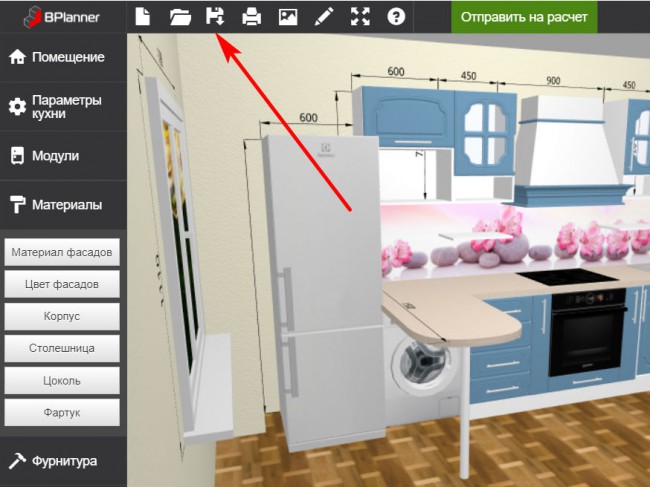
1. Параметры помещения
1. Габариты комнаты. Выделите размеры по умолчанию, нажмите Delete и напишите реальные габариты в сантиметрах (стена 1, стена 2, высота).
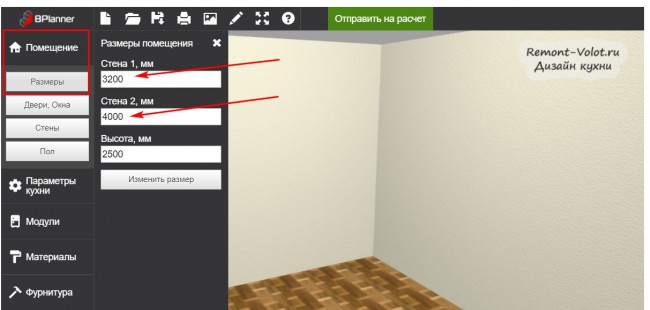
2. Двери, Окна – при нажатии появятся варианты окон, дверей и вентялицонные шахты / колонны / балки. Выберите нужный элемент и, удерживая левую клавишу мыши, перетяните в нужную часть комнаты. При клике на элемент, а потом на значок линейки всплывет меню справа, где вы сможете указать свою ширину, высоту и глубину. Удалить ненужный модуль можно по кнопке Delete на клавиатуре, либо по значку корзины при выделении элемента.
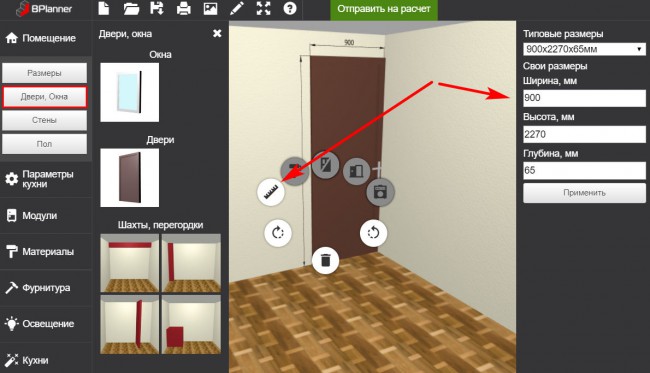
3. Стены и Пол. Тут вы можете выбрать подходящие материалы и цвета. Кликаете на понравившийся цвет и пол/стена автоматически меняют цвет.
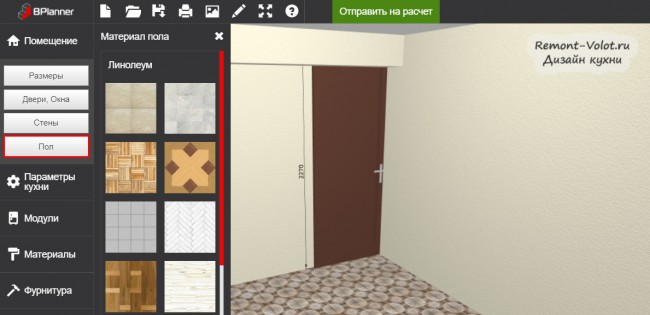
2. Параметры кухни
Здесь вы можете изменить указанны по умолчанию параметры гарнитура: толщина столешницы 40 мм, высота цоколя 120 мм, высота фартука 560 мм.
3. Модули: шкафы и техника
1. Нажмите Модули, и раскроется меню.
2. Нижние – формируем нижний ярус кухни. Перетяните нужный шкаф, зажав левую кнопку компьютерной мыши. Размеры заданы по умолчанию, но вы можете изменить их под себя (кликаем на Модуль и Линейку). Шкафов много, и, чтобы просмотреть все, поскролльте мышкой.
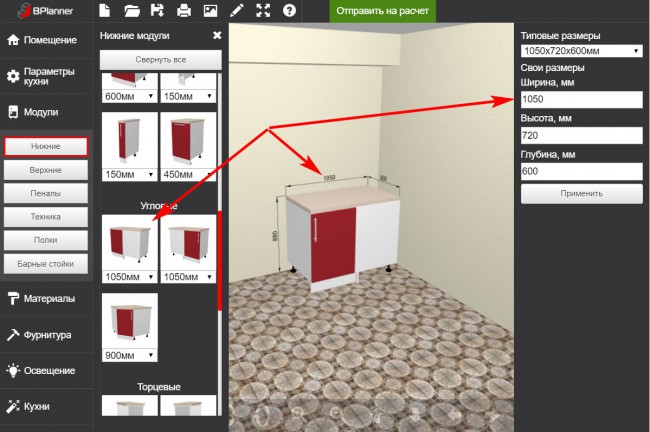
Чтобы установить мойку или варочную панель, выделите шкаф шириной 60 см (600 мм) или более, в появившемся меню кликните на значок Техника и выберите, что необдимо встроить.
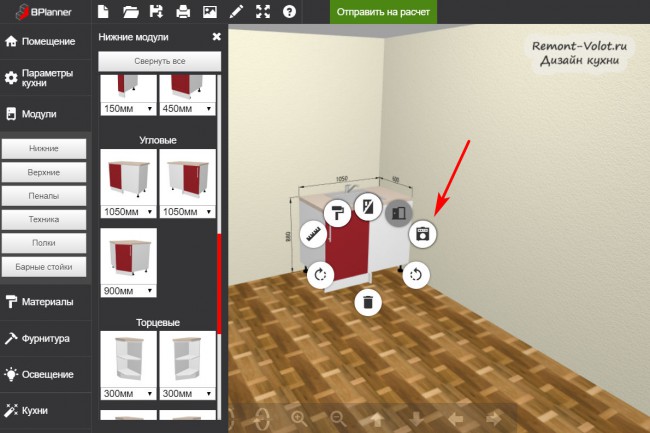
В меню Модуля можно указать параметры фасада: глухой, в рамке, витрина (со стеклом), материал и цвет*.
*Эти параметры лучше указать в целом для всего гарнитура, в разделе Материалы (ниже будет про него подробнее).
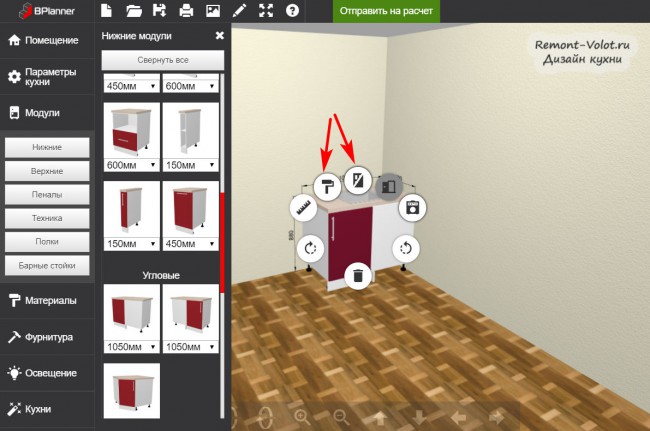
3. Верхние, Пеналы – все по аналогии с Нижними шкафами. Перетягиваем в нужное место и указываем размеры. Чтобы шкаф или другой модуль развернулся к другой стене – просто придвиньте его вплотную, он развернется сам. При передвижении верзних шкафов вы заметите линию высоты фартука, и шкаф будет “липнуть” к ней, для удобства расстановки. По умолчанию установлено 560 мм, но вы можете изменить в разделе Параметры кухни.
Все шкафы разбиты в зависимости от высоты. Самый большой выбор по стандартной высоте 720 мм.
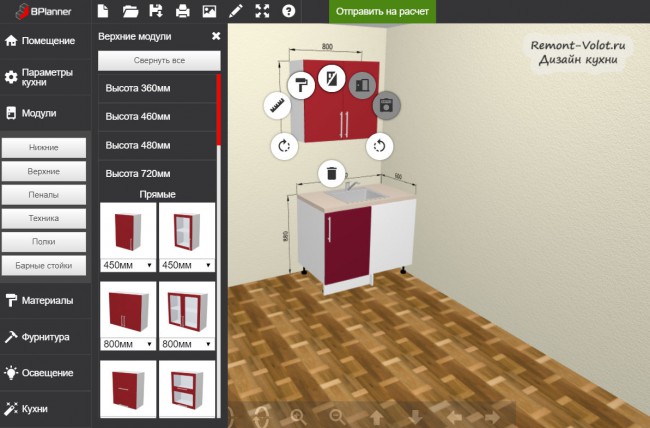
4. Техника – стандартный холодильник в двух цветах, вытяжка (современная и классическая), газовая плита и стиральная машина. Размеры любого вида техники можно изменить так же, как и шкафа (значок Линейка). Таким образом, зная габариты модели, вы увидите, как она “станет” в гарнитур.
Напомню, встроенный духовой шкаф, варочная панель и мойка указываются в параметрах нижних шкафов.
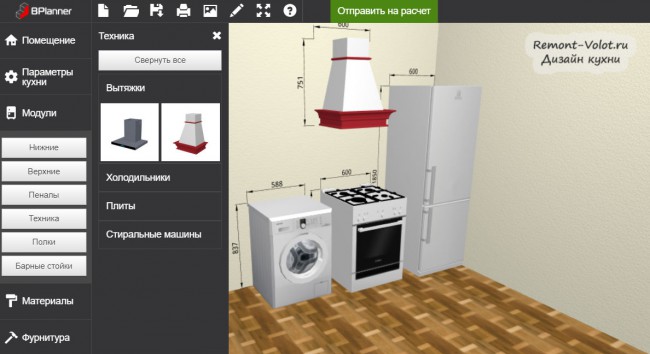
5, 6. Полки и Барные стойки.
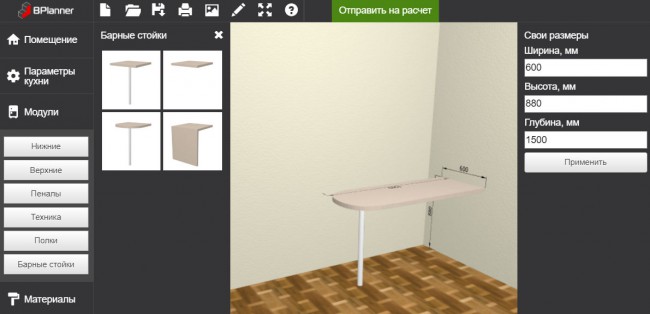
Аналогично, размеры можете указать любые.
4. Материалы: фасады, столешница, фартук
1, 2 .Самый приятный момент – выбор материала и цвета фасадов. Здесь можно и нужно поиграться подольше и подобрать подходящую расцветку и текстуру.
По умолчанию у верхних и нижних шкафов задан одинаковый материал и цвет. Но вы можете кликнуть по кнопке “Раздельные фасады (или цвета)” и указать отдельно для нижних шкафов.
МДФ, Пластик, ДСП, Массив – четыре свернутых подменю. Кликайте, подменю развернется и выбирайте нужный.
В цветах все аналогично.
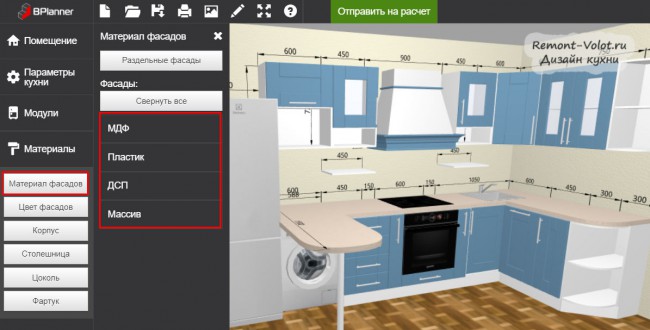
3. Корпус по умолчанию белый, но можно установить любой.
4, 5. Столешница, цоколь – кликаете и выбираете цвет.
6. Фартук – по умолчанию стоит галочка “Без фартука”. Убирайте ее, если хотите примереть стеновую панель.
На примере я выбрал Скинали.
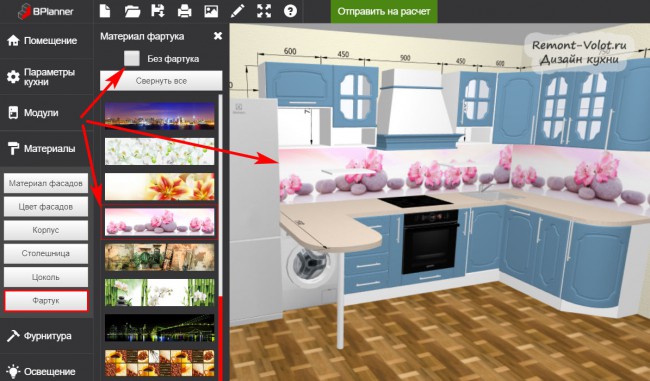
5, 6. Фурнитура и Освещение
Выбор ручек, петель, наличие доводчиков.
Выключить-включить свет для просмотра кухни с подсветкой.
7. Кухни (каталог проектов)
Очень полезный инструмент, в котором вы можете выбрать готовый проект и продолжить рисование своей кухни на его основе.
Здесь мы собираем лучшие проекты разной площади, планировок и стилей.
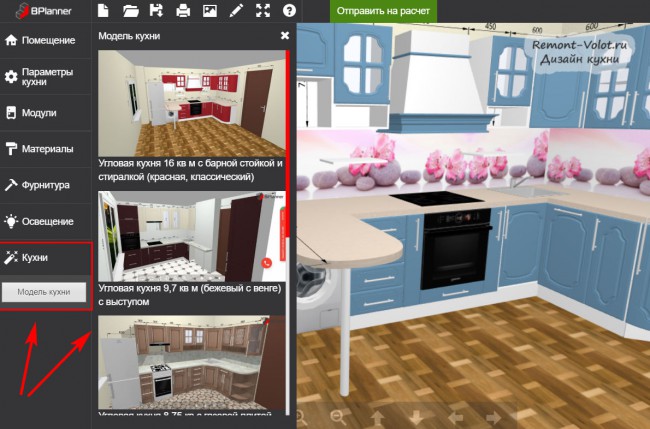
Сохранение/загрузка проекта
Чтобы сохранить кухню и продолжить проектирование позже, нажмите Сохранить проект – дискета со стрелочкой вниз на верхнем меню. К вам на компьютер сохранится файл с проектом с названием такого типа “project_20.6.2018_12_37.dbs”. Файл сохранится в папку для загрузок, заданную в настройках вашего браузера. Этот файл вы можете переслать по почте, или загрузить на флешку, чтобы открыть на другом компьютере.
Чтобы продолжить проектирование, загрузите сохраненный файл – для этого нажмите на кнопку с папкой на верхнем меню и выберите файл backup.dbs.
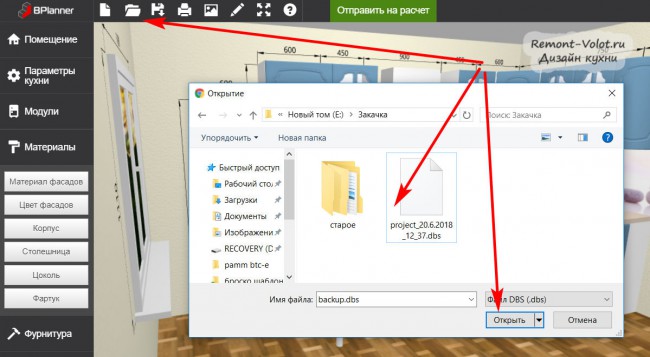
Видео по использованию от разработчиков программы:
Дизайн-проект Планировки Кухни: Самостоятельное Проектирование
Я составил план из 10 пунктов по самостоятельному созданию дизайн проекта кухни. Хотя есть бесплатный и более адекватный вариант, и, на мой вкус, делать проект самостоятельно — извращение.
Если знать базовые размеры модулей и основные принципы, то самостоятельно сделать проект кухни проще простого. Не понадобится даже программ, достаточно листика и ручки. Но даже этого не нужно, если вы готовы немного схитрить.

3 способа сделать проект кухни
Вообще есть 3 способа для создания проекта кухни:
- Нарисовать на бумаге
- Расчертить в специальной компьютерной программе
- Воспользоваться услугой бесплатных проектов

2-ой нерационален с точки зрения затрат времени на освоение программы. Если вам нужно сделать проект только 1 раз для себя, то хватит двух других способов. Но если очень хочется, советую программу Pro100. Или сфотографируйте или отсканируйте свою планировку и чертите в любом графическом редакторе (photoshop, paint и т.д.). Пример проекта мебели кухни в программе pro100:





Лучший способ получить проект кухни: идёте к производителям мебели на заказ, вместе с ними бесплатно составляете проект.
Заказывать кухню именно у них никто не заставляет. После можете распечатать и немного скорректировать на бумаге. Вообще начертить кухню от руки совсем несложно. Примерно в таком виде будет проект от кухонщиков:








Большинство компаний по изготовлению кухонь на заказ предлагают бесплатные консультации, составление плана и просчет. Одна голова хорошо — а много бесплатных лучше.


Делаем проект кухни самостоятельно
Если вы получаете извращённое удовольствие от самостоятельного изготовления проекта и поэтому не хотите использовать кухонщиков, то вы странные, но ладно.
Алгоритм для вас будет следующий:
- Думаем нужна ли вам барная стойка (а она клёвая).
- Определяем форму. Т.е. вдоль каких стен будет стоять кухня.
- Составляем список ВСЕЙ планируемой техники, включая невстраваемую.
- Возле каждого пункта помечаем ширину для встраивания. Например посудомойка на 45 см. или 60 см., духовой шкаф 60 см и т.д.
- Делим стены на модули по нижним ящикам с учётом размеров встраиваемой техники.*
- Делим стену по модулям сверху, стараясь сделать все верхние ящики равной ширины.**
- Делаем минимум 2 варианта относительного расположения холодильника, мойки и варочной поверхности. Показываем их всем кого поймаем, пытаясь выяснить какой лучше.
- Выбираем тип фурнитуры для открытия каждого модуля, думаем не будут ли они мешать друг другу.
- Просим кого-нибудь покритиковать ваш проект и допиливаем финальный вариант.
- Хотите подсветку фартука из-под верхних шкафов? Самое время обозначить её.
*Вся техника встраивается в модули шириной 45 либо 60 сантиметров.
**Лучше всего смотрится, когда все верхние шкафы одинаковой ширины. Сделайте все строго одинаковыми, и только крайний шкаф другой остаточной ширины. Меньше 40 см. в ширину лучше не делать.
Вас возможно занимают вопросы глубины нижних и верхних модулей, ширины столешницы и т.д. Совершенно зря, где-то же вы будете заказывать мебель или хотя бы распил, так вот они там всё знают, эти размеры стандартные:
Глубина верхнего шкафа 40 см, полезная глубина
35 см.
Глубина нижнего шкафа
50 см.
Ширина столешницы

Поиграть вы можете с высотой столешницы от пола, подгоняя её под собственный рост так, чтобы при готовке руки были слегка согнуты в локтях. Стандартный диапазон высоты столешницы на кухне 82-92 см.
Высота столешницы на кухне от пола:
- Рост до 165 см., высота — 82 см.
- Рост 165-175 см., высота 87 см.
- Рост больше 175 см., высота 92 см.
Проектирование — не мы, чертеж — мы
Не всё за вас сделают в бесплатном планировочной решении (да и в платном тоже). Проект кухни с расстановкой мебели, проектирование и чертеж для распилов вам дадут, а вот план электрики, вентиляции, стык пола на кухне — делаем сами.
- Размещение всех розеток. Для этого важно знать не только встраиваемую технику: кофеварка, чайник, тостер, блендер и т.д. Отдельно розетка под мойкой на случай измельчителя отходов или помпы для фильтра.
- Все контуры света и расположение всех выключателей. Важно: стандарт включения подсветки фартука кнопкой на нем самом — ошибка. Делайте подвод всего дополнительного освещения на нормальный выключатель на входе в кухню — пользоваться им будете чаще чем верхним светом. Особенно важно делать нормальное включение в кухне-гостиной.
- Ручки. Нет, нельзя оставить на потом. От них сильно зависит внешний вид. Плюс, для угловых или маленьких кухонь могут быть нюансы с открыванием дверц.
- Правильное подключение вытяжки подразумевает тройник с обратным клапаном, который куда-то нужно отвести. Если кухня не до потолка, проблем нет. Но правильная кухня делается до потолка — думайте куда делать свободный отвод вытяжки.



Делать ли перепланировку
Если ремонт у вас капитальный и есть возможность перепланировки, то сначала надо подумать, не хотите ли вы изменить геометрию комнаты. Для решение о необходимости перепланировки ответьте на следующие вопросы:
- Какое у вас количество членов семьи, которые будут одновременно находиться на кухне
- Активно ли вы пользуетесь кухней для готовки, для приема гостей или вообще заказываете еду и кухня для вас равна холодильнику
- Места выхода коммуникаций и возможность их скрыть во время ремонта
- Если вы молоды хотя бы и душой и часто принимаете гостей, возможно имеет смысл объединить кухню с гостиной, потому что современный дизайн кухни обычное про открытое пространство











Если перепланировка даёт хоть какие-то преимущества, то мы всегда советуем её делать. Многие необоснованно бояться её, думаю что это дорого и сложно. Это не так, и не дорого и не сложно, бояться нечего. После определения геометрии вашей будущей кухни можно переходить к составлению плана мебели.

Правильная эргономика кухни
Вы скорее всего слышали про правило треугольника. Так вот это полная хрень. Во-первых в нём никакого практического смысла, во-вторых зоны на самом деле четыре:
- Зона хранения: выдвижные ящики, навесные шкафы, полки и холодильник.
- Зона мойки: мойка, посудомоечная машина, сушилка для посуды.
- Зона готовки: духовой шкаф, варочная поверхность, микроволновка, мультиварка.
- Свободная плоскость между ними.
И, БУМ, самое важное — последний пункт. Мы не делаем ничего на весу. Чтобы подогреть еду из холодильника, нам нужно достать её оттуда и поставить на стол, достать из шкафа тарелку и поставить рядом, наложить еду и только потом поставить в микроволновку. Такой же ритуал для заваривания чая или кофе и т.д. Т.е. от каждой из 3-ёх первых зон мы постоянно ходим к свободному участку столешницы. Отсюда основное правило эргономики:
Свободная рабочая зона должна быть в центре кухни.



Не забудьте продумать, в какую сторону открываются дверцы холодильника. Их можно перенавесить, а не правильное открывание действительно заставит вас страдать. Все остальные «правила» эргономики притянуты за уши. Просто будьте в адеквате и мысленно представьте полный цикл выполнения действий на кухне, вы всё поймете сами.


Подытожим лучший план проектирования кухни:
- Идете к производителям кухонь на заказ со списком техники и хотелками, получаете бесплатные варианты планировок
- Корректируете их сами на основании информации из этой статьи, добавляете все розетки и выключатели
- Решаете заказывать кухню на фирме, заказывать распил самостоятельно или купить готовые варианты
Когда проект готов, самое время узнать как выбирать кухню. Да прибудет с вами хорошо спланированная кухня.
Спланируйте кухню с помощью наших программ для онлайн-проектирования
Стоимость и внешний вид новой кухни – всего в несколько кликов
Воспользуйтесь новым быстрым онлайн-планировщиком «Кухня МЕТОД», и вы сможете:
– быстро рассчитать стоимость готового интерьера,
– посмотреть свой проект в 3D-формате,
– получить удовольствие от процесса планирования.
Быстрый планировщик

Трехмерный планировщик кухонь ИКЕА
Спланируйте свою кухню с помощью нового Планировщика кухонь ИКЕА. Начните сегодня. Когда закончите – вы сможете либо распечатать чертеж и список товаров дома, либо сохранить его на сервере ИКЕА. В магазине ИКЕА вы сможете обсудить планировку с одним из специалистов по Кухням. Он проверит проект и внесет в него требуемые детали. А затем вы начнете воплощать свои идеи в жизнь.
Начать онлайн-проектирование


Постройте план и получите полное трехмерное изображение своей новой кухни
Построение полного трехмерного изображения новой кухни – отличная возможность наглядно представить, какой она будет в реальности. И это просто – у программы Планировщик кухонь ИКЕА понятный и удобный интерфейс, разработанный для планирования неспециалистами

Создайте подробный план
Вы можете легко переключаться между режимами трехмерного изображения и планом. Как только вы начнете работать с чертежом – проставлять размеры стен, размещение окон, дверей, шкафов, аксессуаров и кухонного оборудования – вы сможете видеть каждое изменение и в трехмерном варианте.

Полный список товаров
По мере проектирования новой кухни Планировщик создает и полный список товаров, которые вы использовали: c названием, описанием товара, основным материалом и ценой – со всей основной информацией, которая потребуется при беседе со специалистом по Кухням.
Важная информация:
Обязательно запомните или запишите свое имя пользователя и пароль, перед тем как идти в магазин. Без этих данных вы не сможете получить доступ к чертежу.
Из соображений информационной безопасности мы в магазине ИКЕА не принимаем проекты, сохраненные на дисках, картах памяти USB и др.
Поделиться страницей
Открывается диалоговое окно. Клавиша escape отменит действие и закроет окно
Делясь данной страницей, вы соглашаетесь с правилами предоставления услуг ИКЕА
Inter IKEA Systems B. V. Все права защищены. ИКЕА® является зарегистрированной торговой маркой Inter IKEA Systems B. V. Любая информация, продукция или ее изображение, опубликованные на страницах данного сайта, являются объектом прав интеллектуальной собственности Inter IKEA Systems B. V. Любой посетитель данного сайта вправе просматривать, копировать, распечатывать и распространять любой документ, опубликованный компанией ИКЕА на сайте, при условии соблюдения следующих условий:
— информация используется только в некоммерческих целях;
— информация не будет использоваться другими сайтами;
— при использовании информации ссылка на сайт ИКЕА обязательна.



 Понравилась статья? Следите за новыми идеями из мира строительства, дизайна, полезных советов в нашем канале. Подписывайтесь на нас в Яндекс.Дзене. Подписаться.
Понравилась статья? Следите за новыми идеями из мира строительства, дизайна, полезных советов в нашем канале. Подписывайтесь на нас в Яндекс.Дзене. Подписаться.
